¿Qué es el módulo IGFXEM en Windows 10 (y es seguro??)
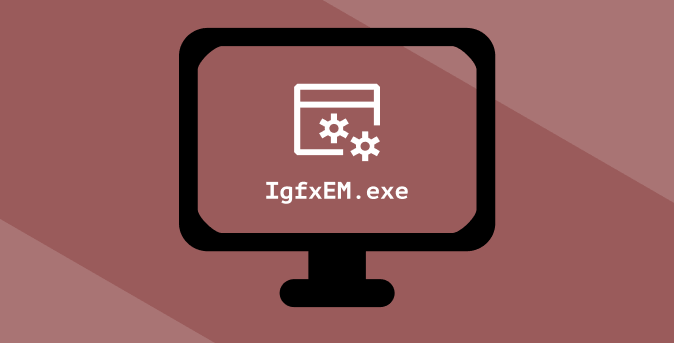
- 3349
- 15
- Sra. Lorena Sedillo
Cuando enciende en su computadora de Windows, hay muchas cosas detrás de escena, incluso antes de que el sistema operativo se inicie. Algunos programas almacenados en la placa base preparan todo en la computadora para iniciar el sistema operativo. Otros programas en el sistema operativo aseguran que los cambios y la configuración realizados en su computadora antes de cerrarlo sigan siendo los mismos al reiniciar.
Uno de estos programas es el módulo principal ejecutable de gráficos Intel, llamado breve el módulo IGFXEM. Es una parte integral del sistema operativo de Windows y, por lo general, se ejecuta en segundo plano sin afectar el rendimiento de su PC.
Tabla de contenido
La seguridad de IGFXEM.EXE es relativo a dos cosas: la certificación digital del archivo y su comportamiento en su computadora. En resumen, los siguientes factores son responsables de IGFXEM.EXE Uso de CPU alto:
- Cuando el módulo IGFXEM entra en conflicto con otros software o procesos de fondo.
- Cuando el malware o el virus camufles/imita el IGFXEM.exe archivo para causar daño a su PC.
En la siguiente sección, le mostraremos cómo verificar si tiene el IGFXEM genuino.archivo exe instalado en su computadora.
Es tu igfxem.exe archivo genuino?
El igfxem.El archivo exe viene incluido con la suite Intel Graphics. Esto significa que se instala automáticamente junto con el controlador de gráficos de su PC. Sin embargo, si el proceso no funciona mal, debe verificar si el archivo es genuino o si el malware se esconde bajo la apariencia del archivo ejecutable IGFXEM.
- Tipo igfxem En el cuadro de búsqueda de Windows, haga clic derecho igfxem (o Igfxem.exe) en el resultado de la búsqueda y seleccione Abrir localización de archivo.
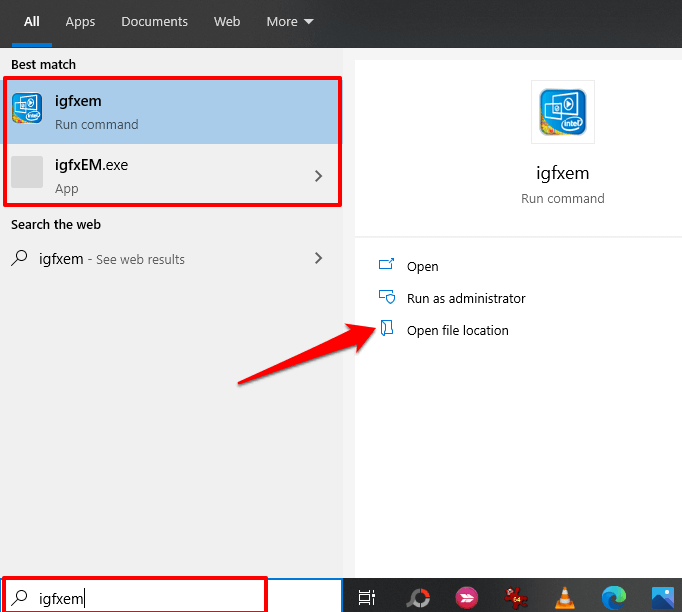
- Hacer clic derecho en igfxem.exe y seleccionar Propiedades Desde el menú contextual.
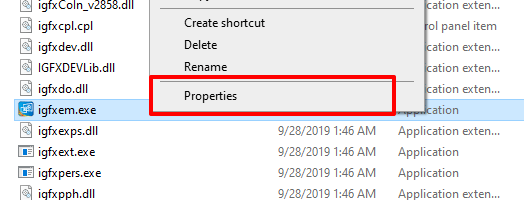
- Ve a la Firmas digitales pestaña y verifique la tabla de la lista de firmas.
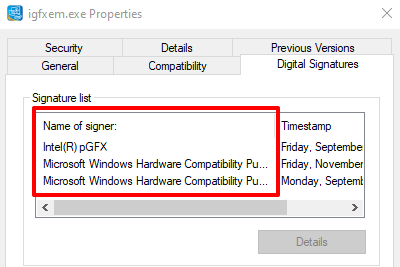
Si Intel (o Intel Corporation) y Microsoft son los firmantes digitales, no tiene nada de qué preocuparse. De lo contrario, el IGFXEM.El archivo EXE en su PC no es genuino y probablemente malware. Deberías eliminarlo lo antes posible.
Solución de problemas IGFXEM.EXE ERRORES
Hay varios factores que desencadenan el IGFXEM.EXE FILE PARA TRATAR MENSAJES DE ERROR, consumir una gran memoria virtual o usar recursos de CPU altos. Afortunadamente, también hay un puñado de formas de frenar sus excesos.
1. Fuerza Detener el módulo IGFXEM
Esta es, con mucho, la forma más rápida (y más fácil) de poner un módulo IGFXEM deshonesto en orden. Inicie el Administrador de tareas de Windows (presione Ctrl + Shift + ESC), haga clic con el botón derecho en el módulo IGFXEM y seleccione Tarea final.
También puede reducir el uso de la CPU del módulo IGFXEM cerrando otras aplicaciones innecesarias que están activas en segundo plano. Pruebe la siguiente solución si el proceso se inicia (yo.mi. Si vuelve automáticamente) y continúa sobrecargando la CPU o la memoria de su PC.
2. Actualice el controlador de su tarjeta gráfica

El igfxem.El proceso EXE puede funcionar mal si el controlador de la tarjeta gráfica de su computadora está desactualizado. Puede verificar si una actualización de la tarjeta gráfica Intel está disponible con el Administrador de dispositivos de Windows.
Haga clic con el botón derecho en el botón Inicio y seleccione Administrador de dispositivos. Ampliar la Adaptadores de pantalla Sección y haga clic con el botón derecho en el adaptador de su tarjeta gráfica y seleccione Actualizar controlador o Actualizar software de controlador.
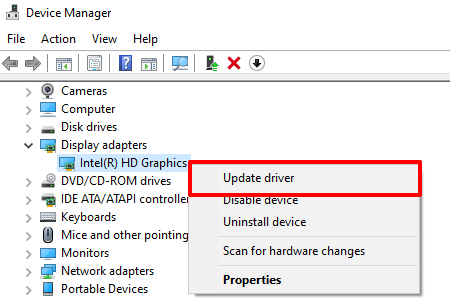
Seleccionar Buscar automáticamente para actualizar el software del controlador. El administrador de dispositivos buscará en su computadora e Internet el último software de controlador de tarjeta gráfica disponible para su dispositivo. Así que asegúrese de estar conectado a Internet antes de continuar.
Si el administrador de dispositivos no encuentra una actualización para el controlador, puede usar el asistente de controlador y soporte de Intel (Intel DSA). La herramienta es un poco más confiable para actualizar los controladores gráficos Intel. Dirígete a la página de soporte de Intel, descarga el archivo de configuración del asistente de controlador y soporte e instálelo en su computadora.
Conecte su PC a Internet y inicie la aplicación. Eso lo redirigirá a una página de recursos donde encontrará actualizaciones de controladores y software disponibles para su computadora.
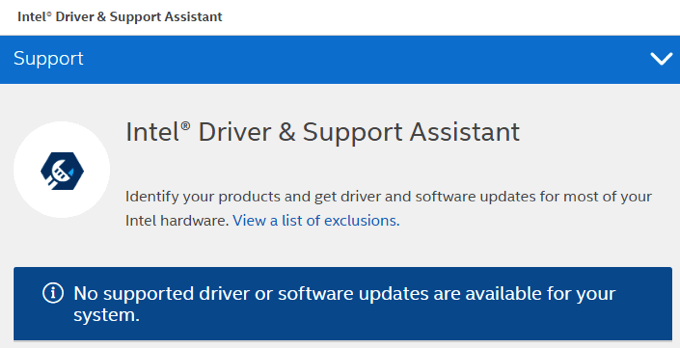
3. Deshabilitar el proceso IGFXEM
Si su controlador de gráficos está actualizado pero el problema continúa, intente deshabilitar IGFXEM.EXE Uso de la herramienta de configuración del sistema.
1. Inicie la caja de ejecución de Windows (Clave de Windows + R). Tipo msconfig en el cuadro de diálogo y haga clic DE ACUERDO.
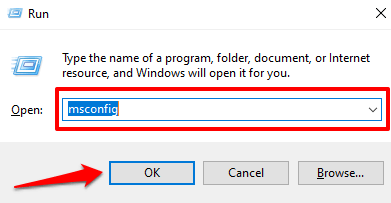
2. Navegar al Servicios pestaña.
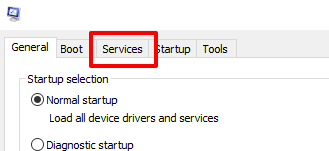
3. Desplácese a través de la lista de servicios y desmarque el módulo IGFXEM.
4. Hacer clic Aplicar y luego DE ACUERDO para proceder.
4. Escanear para malware y virus
Los virus y el malware pueden causar un aumento irrazonable en el uso de la CPU para ciertos procesos. Ejecute un escaneo de virus usando el defensor de Windows o el software antivirus de terceros de confianza. Consulte nuestro tutorial sobre cómo escanear a fondo una PC con Windows 10 para virus y malware.
Tl; dr: el módulo IGFXEM puede ser seguro e inseguro
El IGFXEM permite que la tarjeta gráfica de su PC funcione con su máximo potencial. Cuando funciona correctamente, no tiene nada de qué preocuparse. Sin embargo, si nota que el módulo consume demasiado espacio de CPU, asegúrese de verificar que esté firmado y verificado digitalmente de malware disfrazado.
Si se trata de malware, use un escáner de virus o malware para eliminarlo de su PC. De lo contrario, siga las soluciones de solución de problemas recomendadas para reducir su uso de CPU.
- « Firefox usando demasiada memoria? 7 formas de arreglar
- Cómo hacer una conferencia telefónica en PC o móvil »

